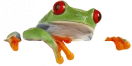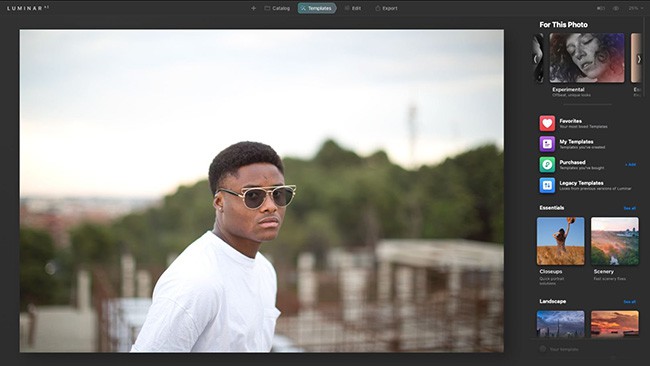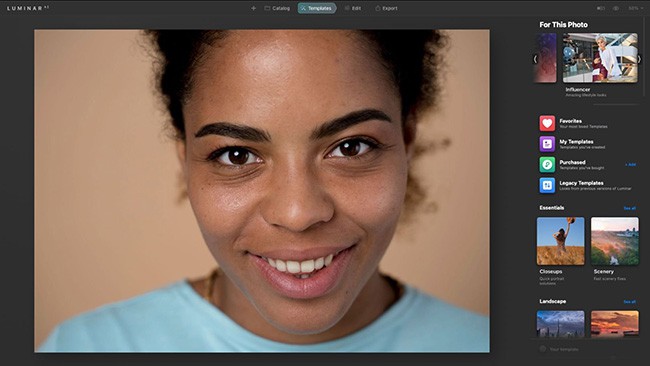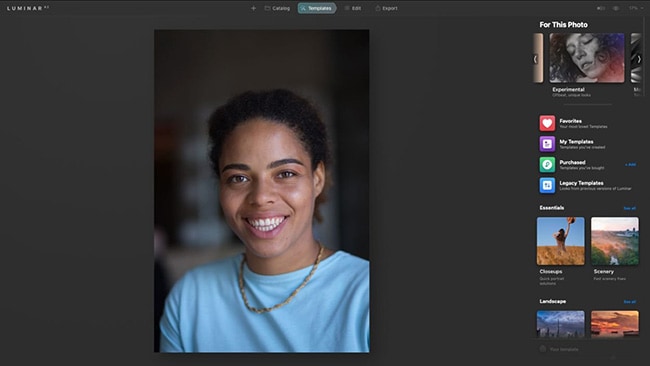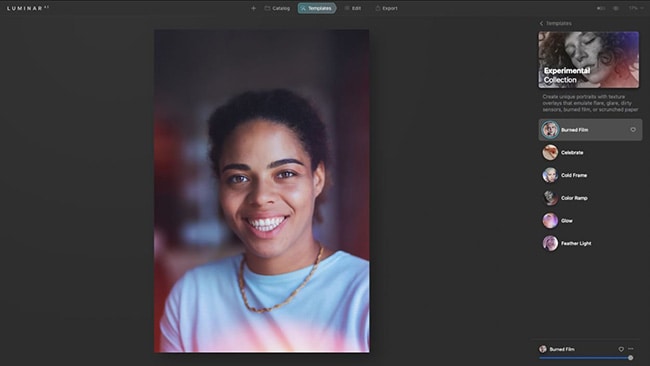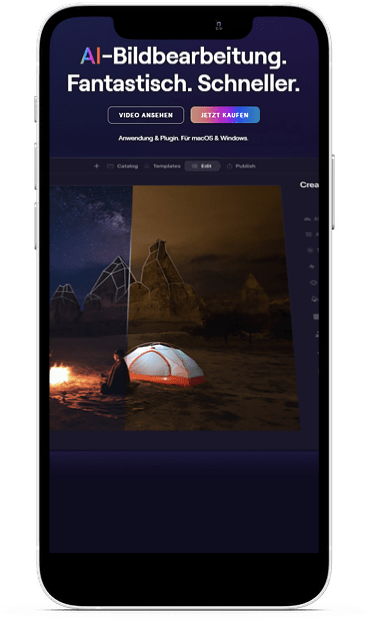Vorlagen sind so konzipiert, dass Sie schnell von einem unbearbeiteten Foto zu einem sauberen Ausgangspunkt für ein endgültiges Bild gelangen, das Ihren Vorstellungen entspricht.
Jede Vorlagensammlung ist um eine Gruppe von KI-Werkzeugen herum aufgebaut, die speziell für die Verarbeitung bestimmter Arten von Fotos (z. B. Porträts oder Landschaften) ausgewählt wurden. LuminarAI analysiert den Inhalt jedes Fotos, um festzustellen, um welche Art von Bild es sich handelt, welche Elemente das Bild enthält und welche (eventuellen) Aufnahmeprobleme (z. B. Unter-/Überbelichtung) das Bild hat.
Anhand dieser KI-Analyse schlägt LuminarAI mehrere Vorlagen vor, die das Beste aus dem Bild herausholen sollen. In Echtzeit können Sie jede Vorlage anhören, die auch die Korrektur von Problemen enthält, die bei der ursprünglichen Aufnahme gefunden wurden.
Indem sie Ihnen erlauben, durch die Optionen die in „Für dieses Foto“ präsentiert werden, dienen Vorlagen auch als leistungsstarke Quelle für kreative Inspiration. Dies ermöglicht dem Ersteller, mit verschiedenen Stilen und Techniken zu spielen, um die beste Wahl für seine einzigartige Vision und Bedürfnisse zu finden.
Alternativ nutzen Sie einfach eines der kostenlosen Bildbearbeitungsprogramme in verbindung mit den Templates, um ihre Bilder mit wenigen Klicks zu optimieren.
Nachdem Sie eine Vorlage ausgewählt haben, behält der Ersteller die vollständige Kontrolle über das Endprodukt. Öffnen Sie einfach das Modul „Bearbeiten“, um Ihr Bild fein abzustimmen – passen Sie es an, fügen Sie Erweiterungen hinzu oder entfernen Sie sie, wenn nötig.
So geht die Arbeit mit Templates
1.) Wählen Sie zunächst ein Bild aus Ihrem Ordner aus und klicken Sie auf den Textlink Templates am oberen Rand. In diesem Beispiel habe ich ein Porträt ausgewählt. Auf der rechten Seite zeigt das Modul Für dieses Foto Vorschläge basierend auf dem ausgewählten Foto an. In diesem Beispiel bietet LuminarAI Vorlagen speziell für die Bearbeitung von Bildern von Personen an.
2. Blättern Sie durch die vorgeschlagenen Vorlagen und wählen Sie eine aus, die Sie auf Ihr Bild anwenden möchten. Wenn Ihnen die erste Vorlage nicht gefällt, klicken Sie sich durch die Vorlagen, um eine zu finden, die Ihnen gefällt.
3.) Wählen Sie nun ein anderes Foto. In diesem Beispiel wurde ein Landschaftsbild ausgewählt. Werfen Sie erneut einen Blick auf das Feld Für dieses Foto und Sie werden sehen, dass sich die Vorschläge geändert haben! Das liegt daran, dass LuminarAI erkannt hat, dass ich zu einem anderen Bildtyp gewechselt habe, und seine Empfehlungen auf diesen neuen Inhalten basieren.
4. Wenn Sie alle verfügbaren Vorlagen erkunden möchten, scrollen Sie in der Seitenleiste rechts nach unten, um weitere Kategorien anzuzeigen und weitere Vorlagenoptionen zu entdecken. Spielen Sie mit den verschiedenen Möglichkeiten herum, um Ihr Bild auf einen guten Ausgangspunkt zu setzen.
Nutzen Sie Ihre exklusive Chance und sichern Sie sich mit dem Gutscheincode SnapFrog satte 15% Preisvorteil auf Luminar von Skylum.
Praktisch: der Gutscheincode kann auch mit bestehenden Rabatt-Aktionen kombiniert werden.
Stärke der Vorlage anpassen
Nachdem Sie eine Schablone auf Ihr Foto angewendet haben, kann es sein, dass Sie das Ergebnis als zu subtil oder zu intensiv empfinden. Dies lässt sich am schnellsten beheben, indem Sie den Schieberegler Stärke unten rechts einstellen. Durch Verschieben dieses Schiebereglers wird die Intensität der Schablone angepasst, wodurch alle auf das Foto angewendeten Effekte angepasst werden.
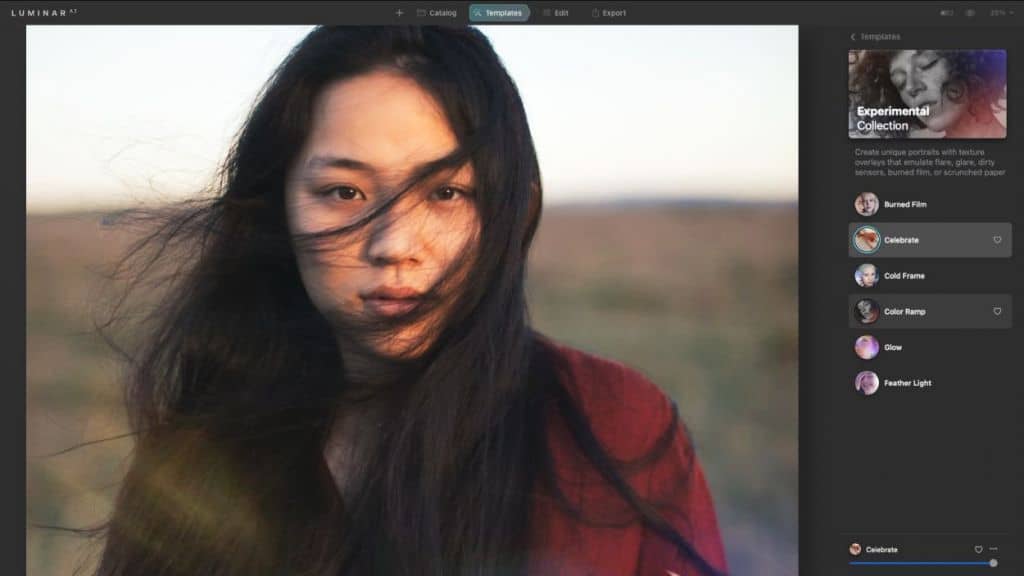
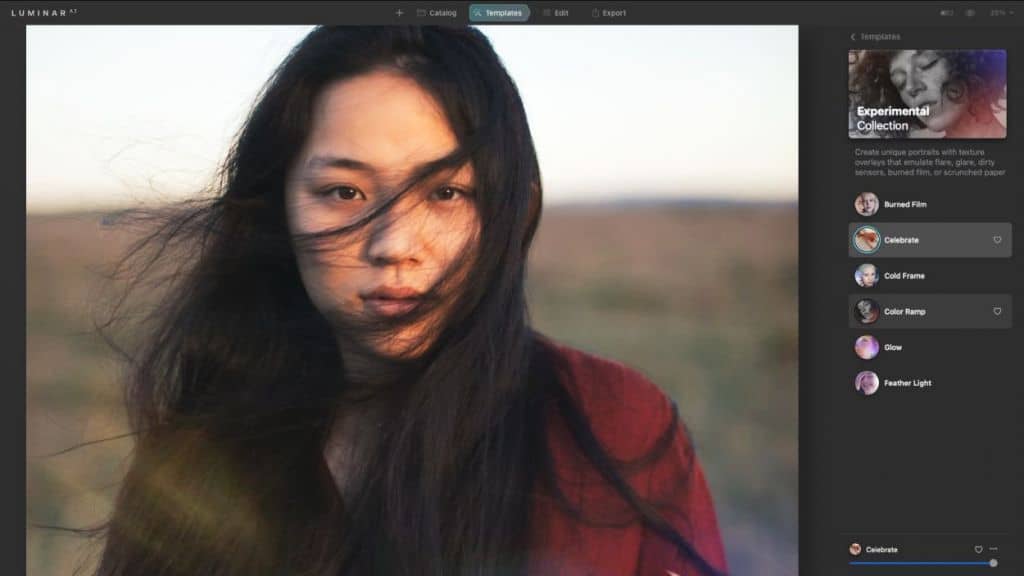
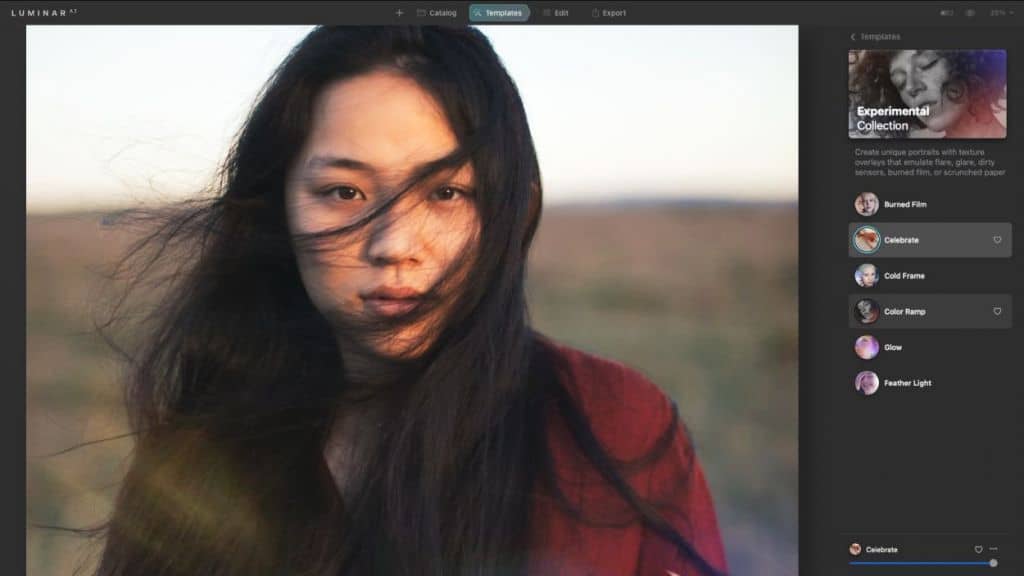
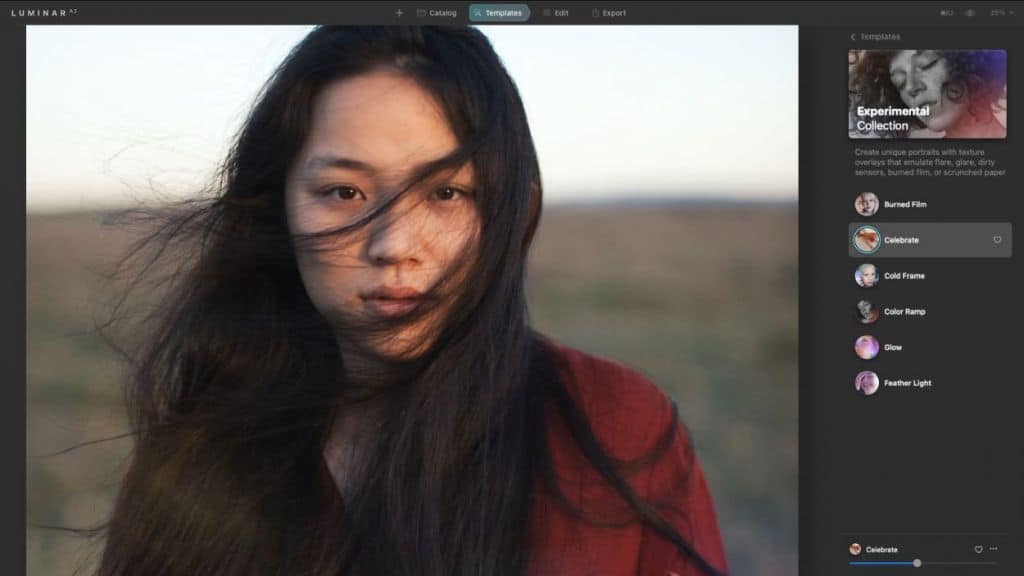
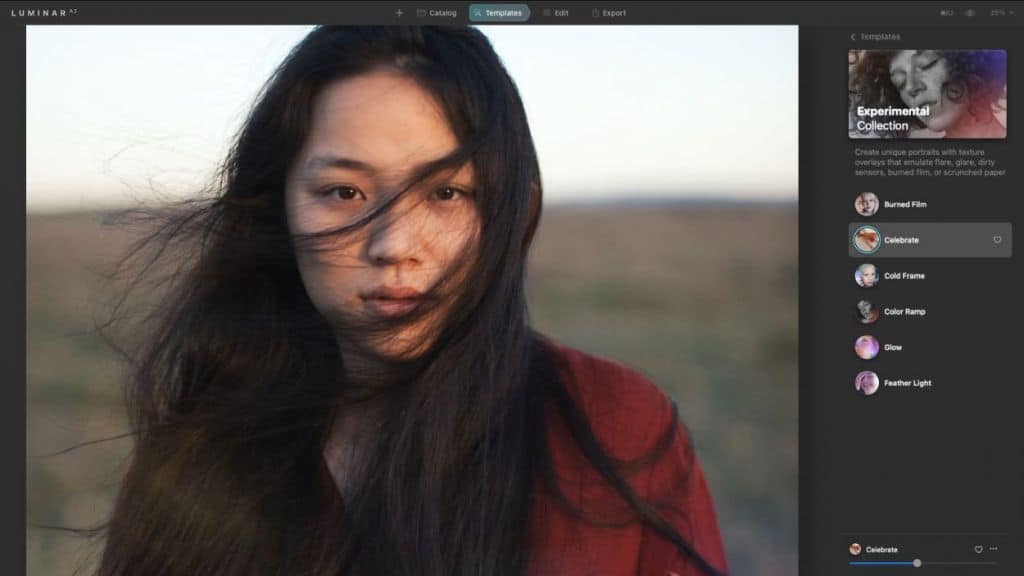
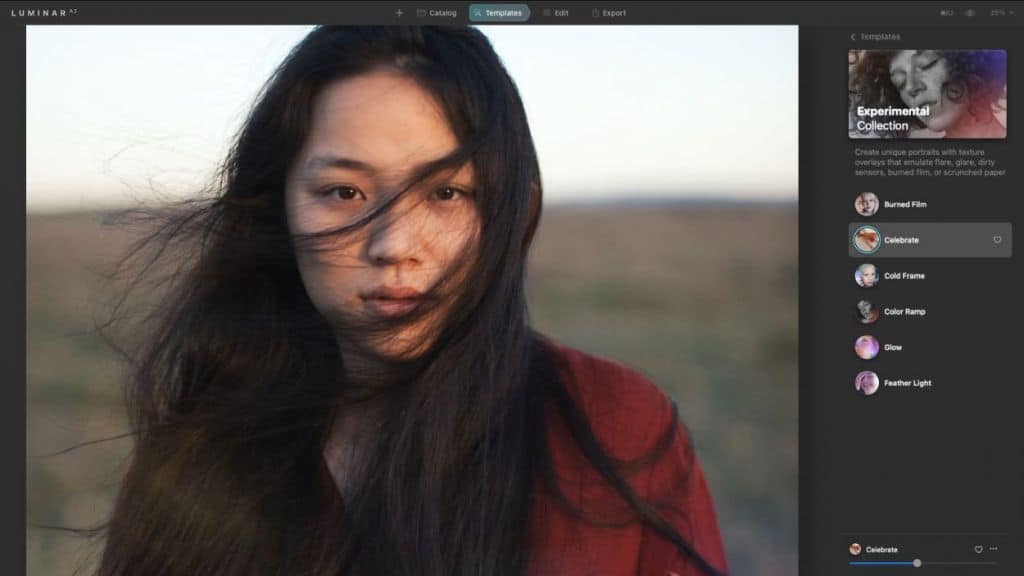
Rabattaktion: Jetzt Skylum Luminar AI mit Gutscheincode zum Vorteilspreis sichern und sparen
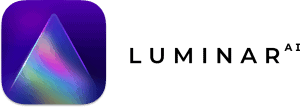
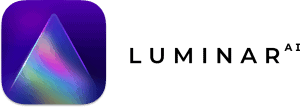
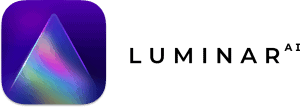
- Anbieter: skylum
- URL: skylum.com/de/luminar-ai-b
- Typ: Gutschein
- Rabatt: 15% Preisvorteil mit Gutscheincode
- Gutscheincode: SnapFrog
- Aktivierung: Über Gutscheinfeld im Warenkorb
- Zuletzt geprüft am: 30.12.2025